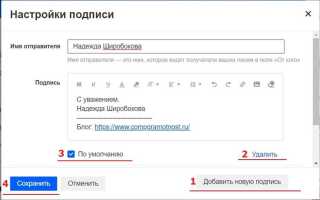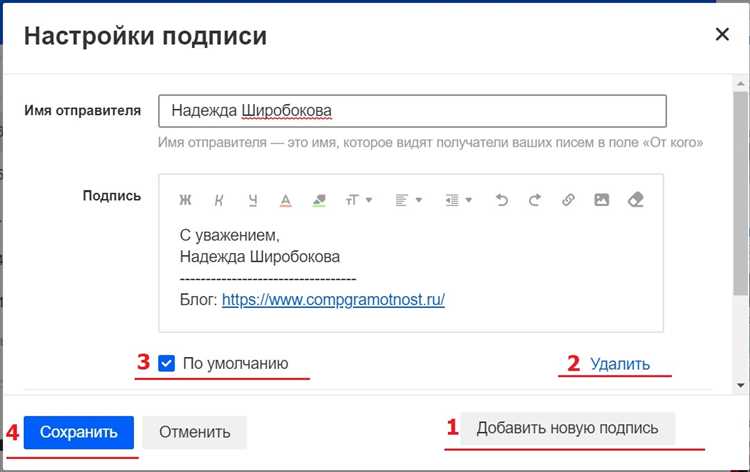
Thunderbird предлагает удобные и гибкие возможности для настройки подписи в электронной почте, что позволяет пользователю добавлять персонализированные элементы в конце сообщений. Подпись в Thunderbird может включать текст, изображения, ссылки, а также использовать HTML-разметку для создания более сложных и стильных подписей.
Чтобы настроить подпись, откройте настройки программы и перейдите в раздел «Аккаунты». В разделе «Подпись» вы можете либо ввести текст вручную, либо выбрать файл для вставки. В случае использования HTML-кода, подпись может включать не только текст, но и изображения, кнопки или ссылки на социальные сети. Это дает широкие возможности для создания профессионального внешнего вида вашей переписки.
Особое внимание стоит уделить настройке различных подписей для разных аккаунтов, если вы используете Thunderbird для работы с несколькими почтовыми ящиками. В таких случаях важно не только настроить подпись для каждого аккаунта отдельно, но и сделать ее уникальной для разных типов корреспонденции.
В этой статье подробно рассмотрены шаги по настройке подписи в Thunderbird, а также дополнительные советы по улучшению ее визуальной привлекательности и функциональности, что позволит вам создавать более профессиональные и эффективные письма.
Как открыть настройки подписи в Thunderbird
Чтобы настроить подпись в Thunderbird, откройте программу и перейдите в раздел настроек. Для этого выберите пункт меню «Инструменты» в верхней панели и кликните на «Настройки аккаунтов». Если у вас нет этой опции, нажмите на значок меню в правом верхнем углу и выберите «Настройки». В открывшемся окне выберите нужный почтовый аккаунт.
После этого в левой части окна найдите раздел «Подпись» и выберите его. Если раздел «Подпись» не отображается, убедитесь, что вы выбрали правильный почтовый аккаунт, так как для каждого аккаунта можно настроить отдельную подпись.
Теперь вы можете либо ввести подпись вручную в текстовое поле, либо прикрепить файл с готовой подписью. Для добавления файла выберите соответствующую опцию и укажите путь к файлу на вашем компьютере.
Если вы хотите, чтобы подпись автоматически добавлялась к каждому отправляемому сообщению, убедитесь, что установлен флажок «Использовать подпись». Подпись будет добавляться ко всем исходящим письмам для выбранного аккаунта.
Как создать текстовую подпись в Thunderbird
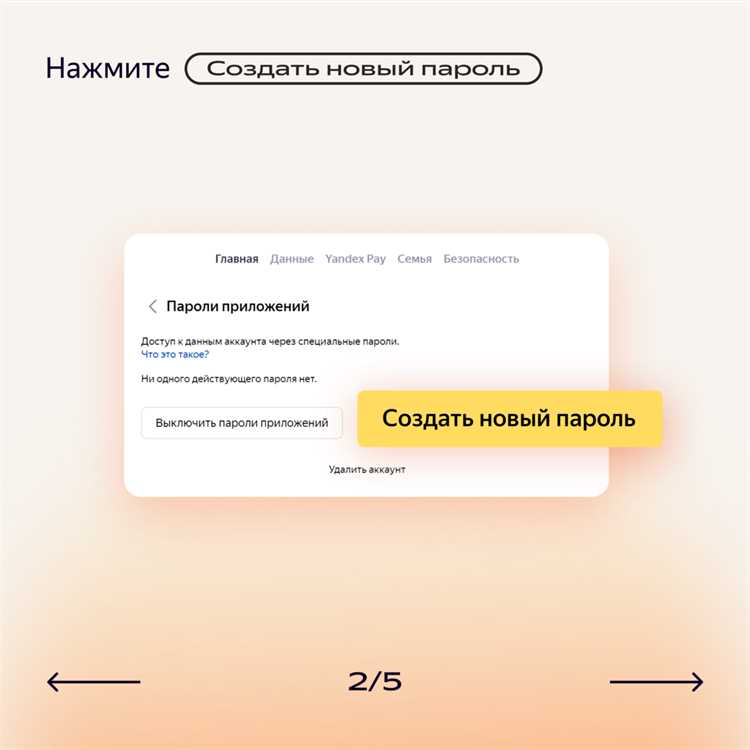
Для создания текстовой подписи в почтовом клиенте Thunderbird необходимо выполнить несколько простых шагов. Начните с открытия программы и перехода в меню настроек.
1. В верхнем меню выберите пункт Инструменты, затем кликните на Настройки аккаунта. В открывшемся окне слева выберите учетную запись, для которой вы хотите настроить подпись.
2. В разделе Подпись установите флажок напротив опции Использовать подпись в сообщениях. Это активирует поле для ввода текста подписи.
3. Введите желаемую подпись в текстовое поле. Вы можете использовать обычный текст, а также добавить несколько форматирований, таких как жирный или курсивный шрифт, используя встроенные возможности редактора.
4. Чтобы использовать подпись в HTML-формате, можно также создать файл с подписью в формате .txt или .html и указать путь к нему в соответствующем поле. Thunderbird будет автоматически вставлять содержимое файла в ваше письмо.
5. При необходимости, настройте подпись для каждого аккаунта отдельно. Для этого выберите нужную учетную запись и повторите описанные выше шаги.
Текстовая подпись будет автоматически добавляться к каждому отправляемому сообщению, если не указано иное в настройках конкретного письма.
Как добавить изображения в подпись Thunderbird
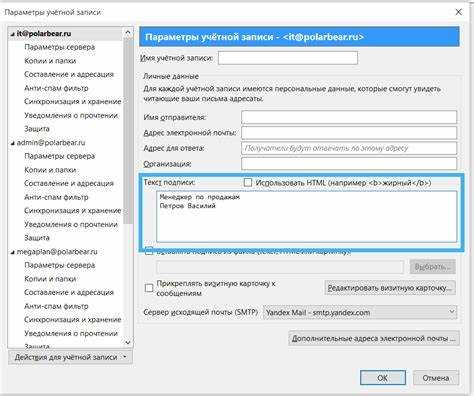
Для того чтобы добавить изображение в подпись в Thunderbird, необходимо выполнить несколько простых шагов. Важно учитывать, что изображения могут быть добавлены как локально (с вашего компьютера), так и через внешний ресурс (например, URL).
1. Откройте Thunderbird и перейдите в настройки. Для этого нажмите на меню в правом верхнем углу и выберите «Настройки» или используйте комбинацию клавиш Alt + T, затем выберите «Настройки аккаунта».
2. В настройках аккаунта выберите нужный почтовый аккаунт, для которого вы хотите настроить подпись. Затем найдите раздел «Подпись» и поставьте галочку напротив «Использовать HTML в подписи».
3. Чтобы вставить изображение, используйте инструмент для редактирования подписи. Нажмите на иконку «Вставить изображение» (она выглядит как маленькая картинка в строке инструментов). Если этой иконки нет, введите HTML-код вручную, используя тег <img src="путь_к_изображению" />.
4. Для вставки локального изображения выберите путь к файлу на вашем компьютере. Для этого нажмите кнопку «Выбрать файл», найдите нужный файл и добавьте его. Обратите внимание, что изображение будет встроено в письмо, что обеспечит его отображение независимо от настроек получателя.
5. Для добавления изображения через ссылку используйте URL, вставив его в поле «Источник изображения». Например: <img src="https://example.com/image.jpg" />. В этом случае важно, чтобы изображение было доступно по ссылке и оставалось стабильным.
6. После добавления изображения можно настроить его размер и расположение с помощью встроенных инструментов редактирования. Также стоит помнить, что чрезмерное использование больших изображений может сделать вашу подпись слишком тяжелой, что замедлит загрузку писем.
7. Нажмите «Ок», чтобы сохранить изменения, и теперь ваша подпись с изображением будет автоматически добавляться ко всем отправляемым письмам.
Как настроить подпись для каждого аккаунта Thunderbird
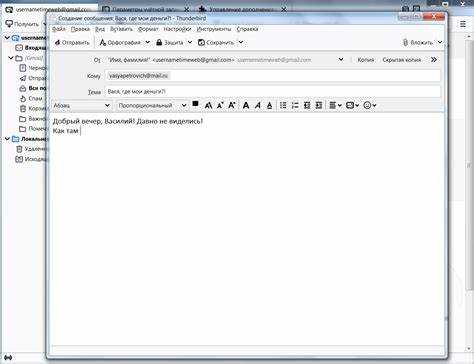
Для настройки подписи в Thunderbird для конкретного почтового аккаунта выполните следующие шаги:
1. Откройте настройки Thunderbird. Для этого в верхнем меню выберите Инструменты и затем Настройки аккаунта.
2. Выберите нужный аккаунт. В левой части окна настроек выберите почтовый аккаунт, для которого хотите настроить подпись.
3. Перейдите к настройкам подписи. В разделе Настройки учетной записи найдите пункт Подпись в сообщениях. Это поле позволяет добавлять текст подписи.
4. Введите текст подписи. В поле подписи можно вручную ввести текст или выбрать опцию загрузки файла. Подпись может быть в виде обычного текста или HTML-кода для более сложных элементов оформления.
5. Включите или отключите опцию вставки подписи автоматически. Если хотите, чтобы подпись добавлялась ко всем исходящим письмам автоматически, установите флажок Добавлять подпись в исходящие сообщения.
6. Сохраните изменения. После настройки подписи нажмите ОК или Применить, чтобы сохранить изменения.
Теперь подпись будет добавляться только к сообщениям выбранного аккаунта. Если у вас несколько аккаунтов в Thunderbird, повторите эти шаги для каждого из них, чтобы настроить уникальную подпись для каждого почтового адреса.
Как включить автоматическое добавление подписи к письмам
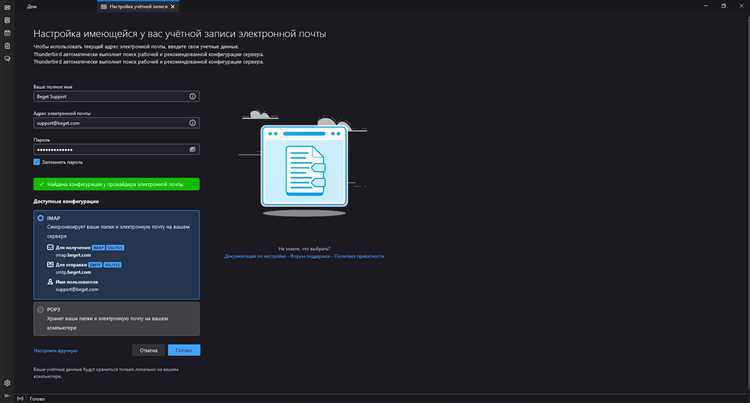
Чтобы настроить автоматическое добавление подписи в Thunderbird, выполните следующие шаги:
- Откройте Thunderbird и в верхнем меню выберите пункт Инструменты, затем Настройки аккаунта.
- В левой части окна выберите нужный почтовый аккаунт.
- Перейдите в раздел Подпись.
- Активируйте опцию Прикрепить подпись к сообщениям.
- Введите текст подписи в соответствующее поле. Вы можете использовать HTML для оформления или просто вставить текст.
Теперь подпись будет автоматически добавляться ко всем отправляемым письмам из выбранного аккаунта.
Для включения подписи в каждом новом сообщении, а не только в ответах, выберите опцию Добавить подпись в новые письма в том же разделе настроек.
Если вы хотите использовать разные подписи для различных аккаунтов, настройте их отдельно для каждого аккаунта в меню Настройки аккаунта.
Как изменить формат подписи в Thunderbird (HTML или текст)
В Thunderbird можно использовать два формата подписи: обычный текст и HTML. В зависимости от выбранного формата, можно создавать простые текстовые подписи или более сложные с использованием изображений и ссылок.
Чтобы изменить формат подписи, выполните следующие шаги:
- Откройте настройки почтового клиента: Запустите Thunderbird и в главном меню перейдите в раздел «Инструменты» > «Настройки аккаунта».
- Выбор аккаунта: В левой части окна выберите почтовый аккаунт, для которого вы хотите настроить подпись.
- Настройка подписи: В правой части окна найдите раздел «Подпись» и поставьте галочку напротив «Использовать подпись в формате HTML».
- Создание подписи: Введите подпись в текстовом поле. Если выбран HTML-формат, можно вставлять изображения, ссылки и форматировать текст с помощью стандартных тегов HTML.
Для текстового формата подписи выберите опцию «Подпись в виде текста». В этом случае Thunderbird будет автоматически отображать вашу подпись в виде простого текста, без форматирования и ссылок.
Чтобы использовать более сложный HTML, можно также создать подпись в отдельном файле (например, в редакторе HTML) и просто вставить его содержимое в соответствующее поле настроек. Важно помнить, что при использовании HTML-подписи стоит избегать чрезмерного использования шрифтов и стилей, чтобы подпись корректно отображалась на всех устройствах.
При изменении формата подписи всегда учитывайте требования получателей вашей почты. Некорректное отображение HTML-элементов в некоторых почтовых клиентах может привести к плохому восприятию ваших писем.
Как удалить подпись из письма перед отправкой
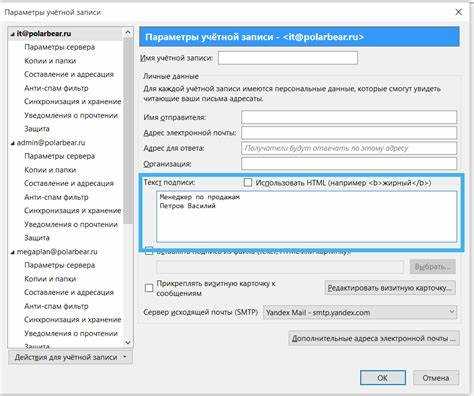
Для удаления подписи из письма в Thunderbird перед отправкой, выполните следующие шаги:
1. Откройте новое письмо или ответ на уже существующее сообщение. Подпись обычно добавляется автоматически внизу письма. Если она была включена, её можно удалить вручную.
2. Перейдите в текстовое поле письма и прокрутите до самого конца, где расположена подпись. Выделите её с помощью мыши или клавиш на клавиатуре.
3. Нажмите клавишу Delete или Backspace, чтобы удалить выделенный текст подписи.
4. Подпись будет удалена, и вы сможете отправить письмо без неё.
Если подпись автоматически добавляется в письма по умолчанию, вы также можете отключить её в настройках:
1. Перейдите в меню Инструменты и выберите Настройки.
2. В разделе Подписи снимите флажок с опции «Включать подпись в письма». Это предотвратит автоматическое добавление подписи в будущем.
Таким образом, вы легко можете удалить подпись из письма в Thunderbird перед его отправкой, либо настроить программу так, чтобы подпись не добавлялась автоматически.
Как настроить несколько подписей и выбирать нужную
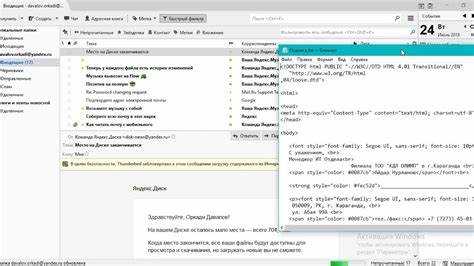
Для настройки нескольких подписей в Thunderbird и возможности выбора нужной при написании письма, выполните следующие шаги:
1. Откройте Thunderbird и перейдите в меню «Инструменты» > «Настройки аккаунтов».
2. В левой части окна выберите почтовый аккаунт, для которого хотите настроить подписи.
3. В разделе «Подпись» выберите «Использовать подпись в виде файла» или «Вставить текст» в зависимости от того, хотите ли вы использовать готовый файл или вводить текст вручную.
4. Чтобы создать несколько подписей, откройте папку для подписей в файловом менеджере или создайте текстовые файлы с разными подписями и укажите их пути в настройках почты.
5. Для выбора подписи при написании письма воспользуйтесь функцией «Выбор подписи» в настройках аккаунта. Когда создадите несколько подписей, в поле для подписи будет выпадающий список, где можно выбрать нужную.
6. В случае использования нескольких аккаунтов, в настройках каждого аккаунта можно указать свою подпись, что позволит автоматически добавлять нужную при отправке письма с конкретного аккаунта.
Таким образом, вы можете легко настраивать и выбирать разные подписи для разных случаев и аккаунтов.
Вопрос-ответ:
Как настроить подпись в Thunderbird?
Для настройки подписи в Thunderbird нужно выполнить несколько простых шагов. Откройте программу, перейдите в меню «Инструменты», затем выберите «Настройки». В открывшемся окне найдите вкладку «Подпись» и активируйте опцию «Использовать подпись». Далее, можно ввести текст подписи, а также добавить HTML-разметку, если хотите оформить подпись более стильно. Для сохранения изменений нажмите «Ок».
Могу ли я добавить изображение в подпись Thunderbird?
Да, в Thunderbird можно добавить изображение в подпись. Для этого необходимо включить HTML-форматирование подписи. В разделе настроек подписи нажмите на кнопку для редактирования HTML, а затем вставьте код для изображения, например, используя тег . Убедитесь, что путь к изображению правильный, и оно доступно для всех получателей письма. Если вы хотите, чтобы изображение отображалось в письмах всегда, используйте абсолютные ссылки на файлы, а не относительные пути.
Как изменить подпись в Thunderbird для разных почтовых ящиков?
Thunderbird позволяет настраивать разные подписи для различных почтовых ящиков. Для этого в настройках нужно выбрать вкладку «Аккаунты» и затем настроить подпись для каждого почтового ящика по отдельности. В поле подписи можно вводить текст или использовать HTML-код, в зависимости от ваших предпочтений. После этого не забудьте сохранить изменения.
Можно ли использовать разные подписи для разных типов писем (например, для ответов и пересылаемых сообщений)?
Да, в Thunderbird можно настроить разные подписи для исходящих, ответных и пересылаемых сообщений. Для этого нужно зайти в настройки почтового аккаунта, затем выбрать пункт «Подпись» и указать соответствующие варианты для каждого типа письма. Это позволит автоматическое добавление подписи при ответах или пересылке сообщений, что удобно для организации переписки.
Как удалить подпись в Thunderbird?
Чтобы удалить подпись в Thunderbird, нужно снова зайти в настройки программы, выбрать вкладку «Подпись» в разделе настроек почтового аккаунта. В поле подписи просто удалите текст или HTML-код. После этого сохраните изменения, и подпись будет удалена.
Как добавить подпись в Thunderbird?
Чтобы настроить подпись в электронной почте Thunderbird, нужно выполнить несколько простых шагов. Откройте Thunderbird и перейдите в меню «Инструменты» в верхней части окна. Затем выберите «Настройки аккаунтов». В открывшемся окне выберите нужный почтовый аккаунт, к которому вы хотите добавить подпись. В разделе «Подпись» активируйте опцию «Использовать подпись», и в поле ниже введите текст вашей подписи. Если вы хотите добавить подпись в виде файла (например, HTML), можете указать путь к файлу, выбрав опцию «Прикрепить подпись из файла». Не забудьте сохранить изменения, нажав «ОК». Теперь ваша подпись будет автоматически добавляться ко всем исходящим письмам.
Как настроить автоматическую подпись в Thunderbird для разных почтовых аккаунтов?
Для настройки автоматической подписи для разных почтовых аккаунтов в Thunderbird нужно зайти в настройки программы. Откройте Thunderbird и перейдите в раздел «Настройки аккаунтов», который находится в меню «Инструменты». Для каждого почтового аккаунта выберите соответствующую учетную запись. В разделе «Подпись» включите опцию добавления подписи и введите нужный текст. Если у вас несколько аккаунтов, подпись можно настроить отдельно для каждого из них, повторяя эти действия для всех учетных записей. Если хотите, чтобы подпись была автоматически добавлена только для новых сообщений, убедитесь, что опция «Добавить подпись к новым сообщениям» активирована. Также можно использовать HTML-код или подключить файл с подписью для каждого аккаунта.